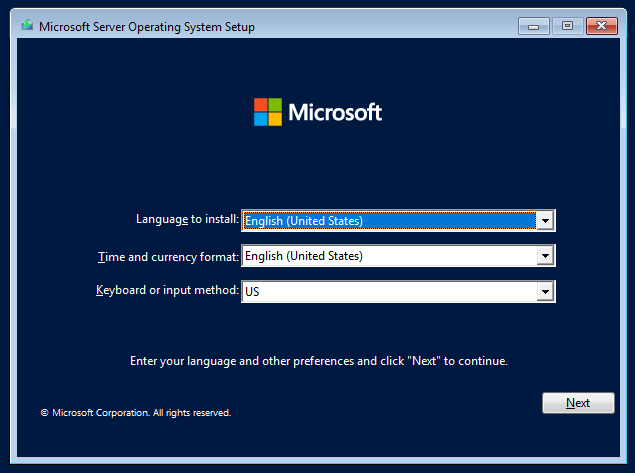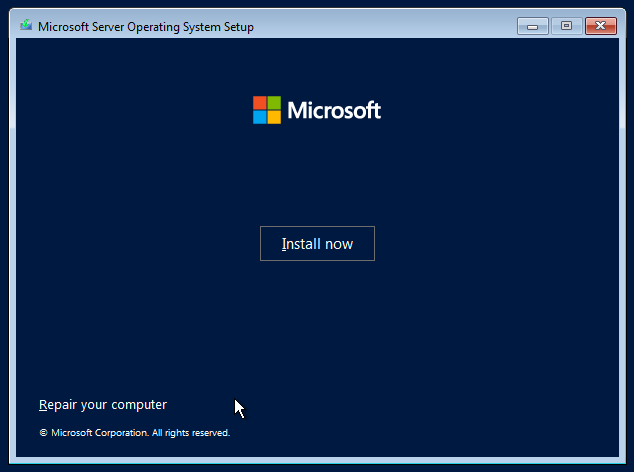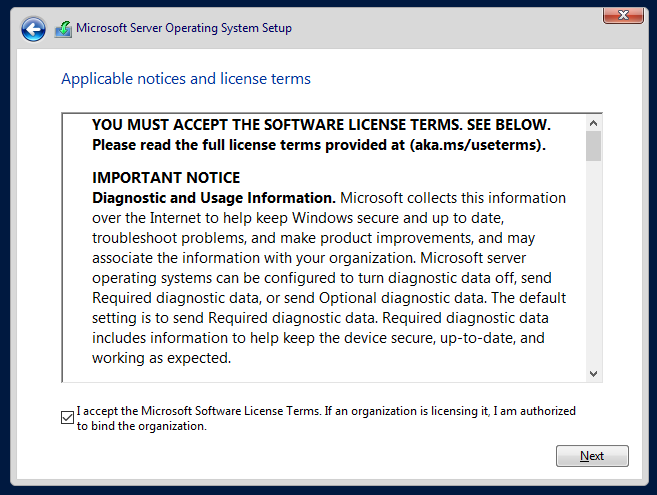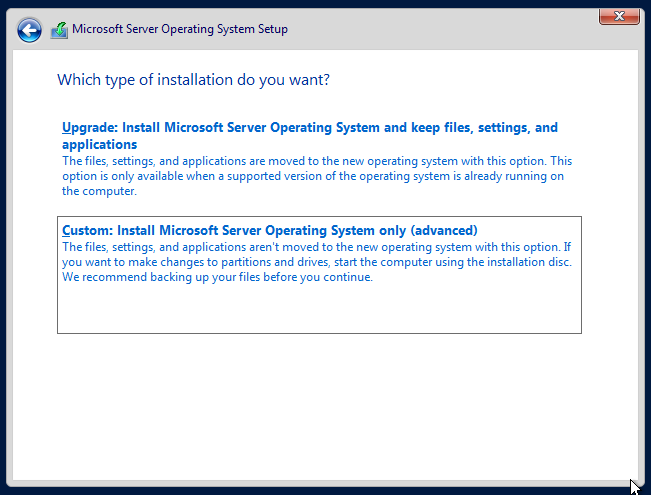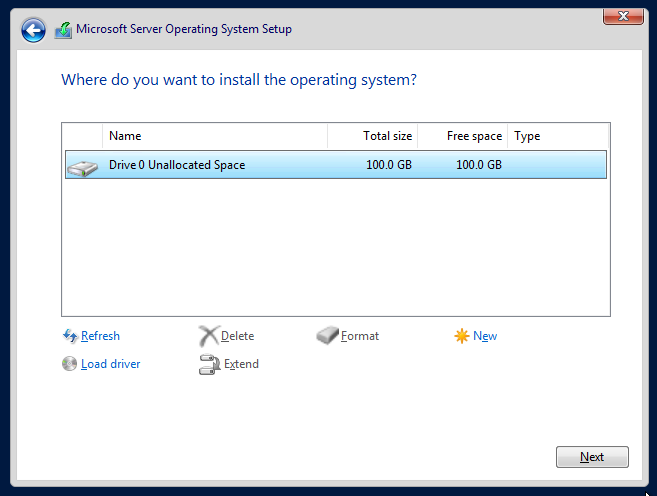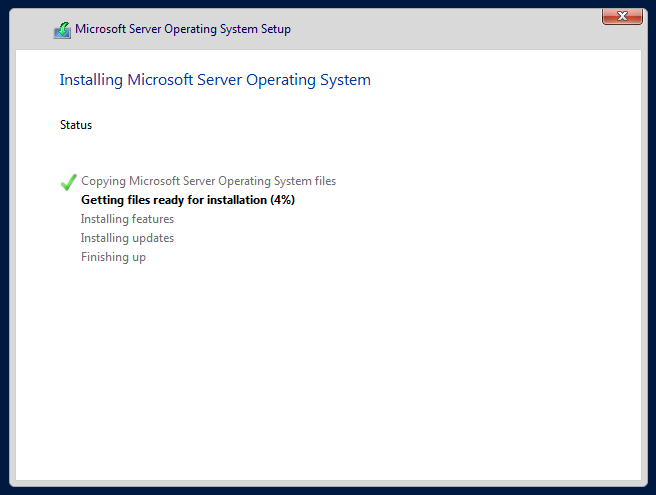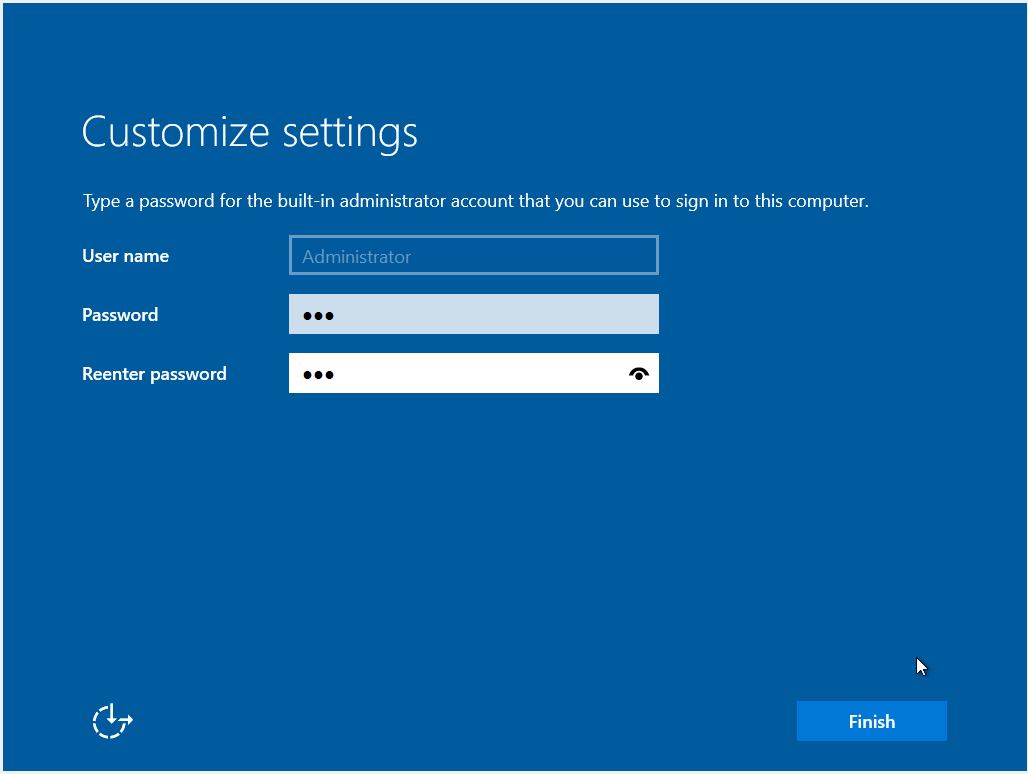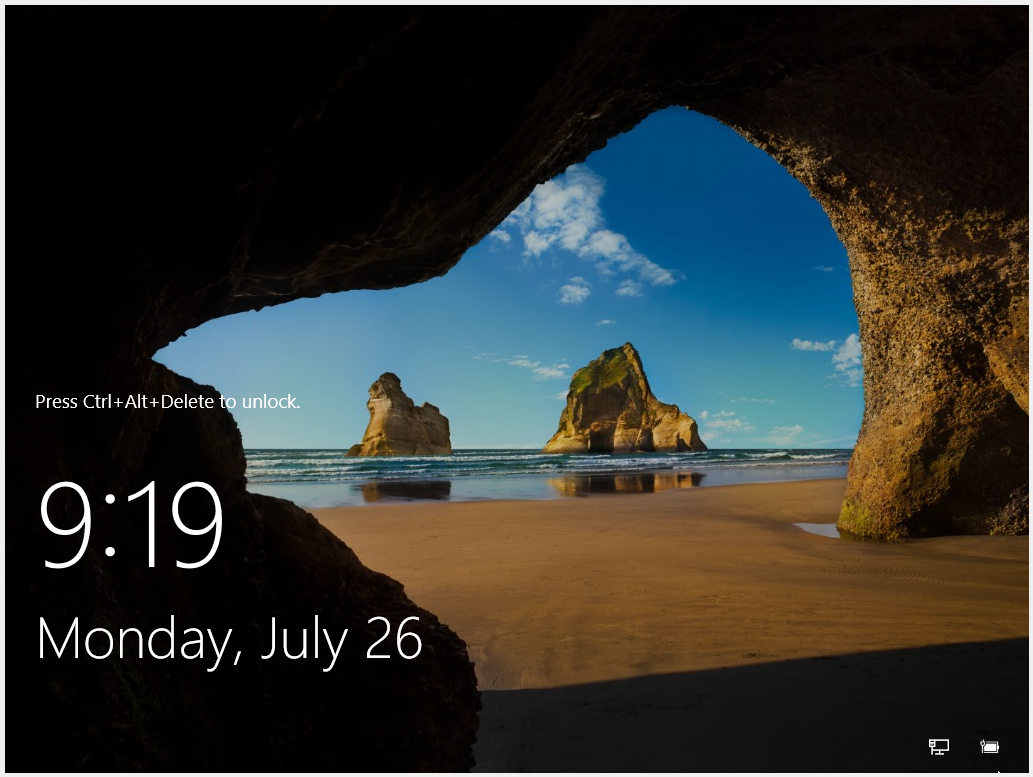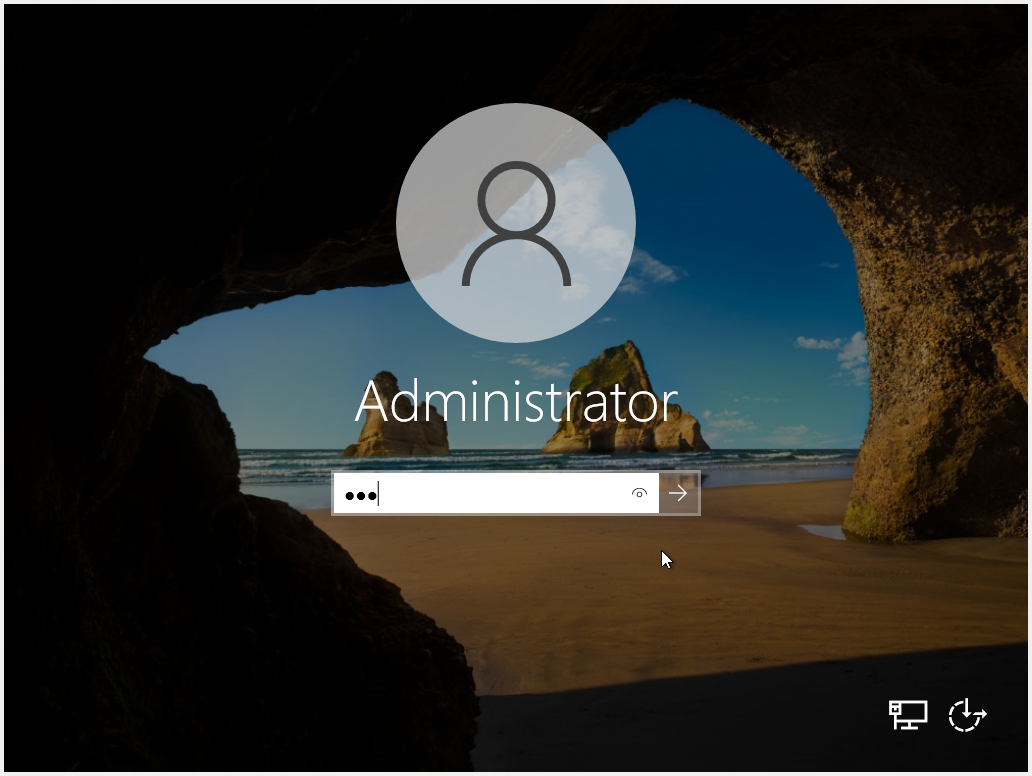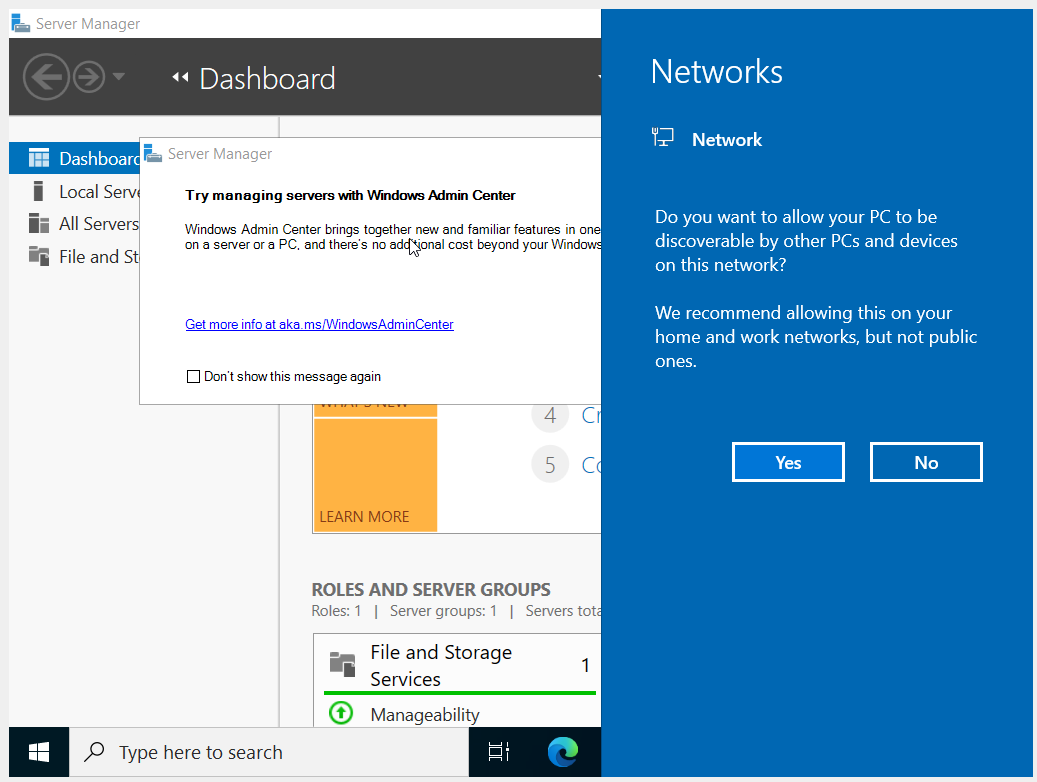В этой части мы установим Windows Server 2022 (Desktop Experience) (с графическим интерфейсом).
Установка Windows Server (Desktop Experience) 2022
Нажмите на кнопку «Next».
Нажмите «Install now».
Если вы хотите установить Windows Server 2022 в режиме Server Core (без GUI), то вам нужно выбрать “Windows Server 2022 Standard” или “Windows Server 2022 Datacenter”.
В данном разделе рассматривается установка Windows Server 2022 Standard (Desktop Experience). Выбираем «Windows Server 2022 Standard (Desktop Experience)» и нажимаем «Next».
Принимаем условия лицензии:
Имеются два варианта установки:
- Upgrade: обновление существующей ОС. Доступен только если у вас уже установлена предыдущая версия сервера. Многими не рекомендуется такой вариант, так как он зачастую приносит проблемы со стабильность.
- Custom: свежая установка ОС. Эту опцию мы и выберем, поскольку делаем установку на чистый диск.
Теперь нужно выбрать диск для установки. Если у вас несколько дисков или несколько разделов на одном диске, то вам нужно проявить осторожность и внимательно сделать выбор, чтобы случайно не стереть диск или раздел, которые вы не планировали очищать.
В моём случае всего один пустой диск, поэтому я просто нажимаю кнопку «Next».
Дожидаемся завершения процесса установки.
Введите и запомните пароль администратора сервера:
Смотрите также: Какой пароль подойдёт для Windows сервера (Введённый вами пароль не соответствует требованиям сложности пароля)
Загрузка Windows Server всегда останавливается на экране блокировки.
Чтобы войти в сервер необходимо нажать «Ctrl+Alt+Delete» и ввести пароль администратора.
Выберите, хотите ли вы чтобы данный компьютер могли обнаружить другие компьютеры. Рекомендуется ответить «Yes» (Да) в домашней и рабочей сети, и «No» (Нет) в публичной сети.
Смотрите также: Как изменить сетевое расположение с общедоступного на частное в Windows 10 и Windows Server 2016/2019/2022?
Установка Windows Server 2022 завершена.
Смотрите также: Полное руководство по Active Directory, от установки и настройки до аудита безопасности
Связанные статьи:
- Как установить Windows Server Core 2022 (100%)
- Как изменить сетевое расположение с общедоступного на частное в Windows 10, Windows 11 и Windows Server 2016/2019/2022? (67.4%)
- В чем разница между Windows и Windows Server? (67.4%)
- Что такое Домен Windows и как он влияет на мой компьютер? (67.4%)
- Как установить модуль Active Directory PowerShell на Windows Server, Windows 11 и Windows 10 (67.4%)
- Изменение профиля съёмки в ActivePresenter (RANDOM - 50%)